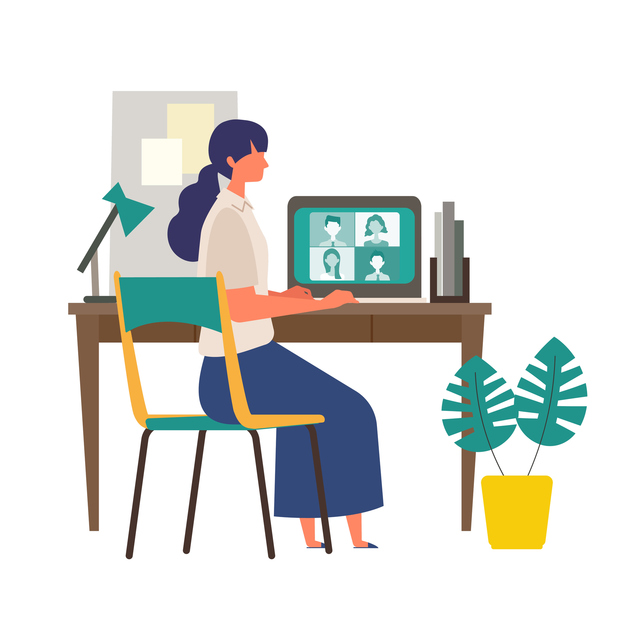モリイ食品が主催するオンラインイベントでは、Zoomというアプリを使用します。
Zoomとは、PCやスマホを使い、複数人でミーティングができるアプリです。
イベントに参加するだけならユーザー登録は不要。アプリをインストールしてミーティングIDを入力するだけで、どなたでも利用することができます。
※ Zoomアプリの中では、講座やイベントのことを「ミーティング」といいます。
Zoomアプリを使用するには、以下のいずれかが必要になります。
ユーザー登録は不要です。
※アプリは事前にインストールしておくことをおススメします。
Zoomアプリのダウンロードページ(https://zoom.us/download)から「ミーティング用Zoomクライアント」のダウンロードボタンをクリックし、アプリをインストールします。
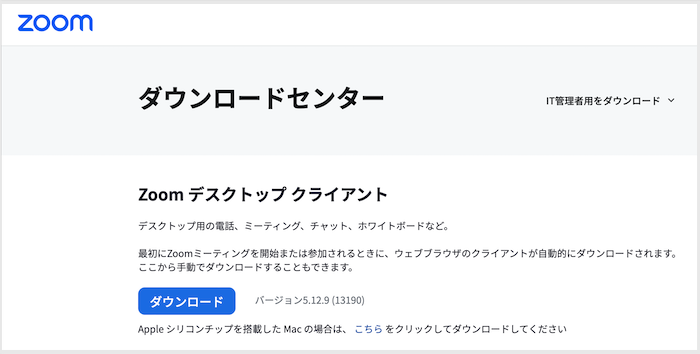
以下のリンクのApp Store(iPhone・iPad)、またはGoogle Play(Android)から「ZOOM Cloud Meetings」をインストールします。
・App Store(iPhone・iPad)https://apps.apple.com/jp/app/zoom-cloud-meetings/id546505307
・Google Play(Android)https://play.google.com/store/apps/details?id=us.zoom.videomeetings&hl=ja
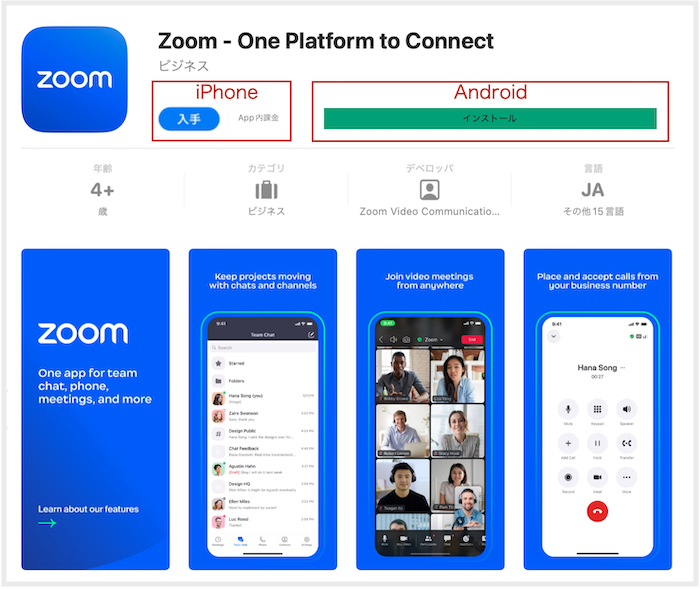
アプリをインストールできたら、事前準備は完了です。
イベント当日(もしくは事前に)、お申し込みいただいたメールアドレス宛に、ミーティングIDを記載したメールをお送りします。
(1)参加するP Cを使用して、メールに書かれている「Zoomミーティングに参加するためのURL」のリンクを開きます。もし、URLが見つからない場合は、Zoomのミーティング参加ページ(https://zoom.us/join)からミーティングIDを入力してください。
(2) 事前にアプリをインストールされている場合は、Zoomアプリが起動します。事前にアプリをインストールされていない場合は、自動的にアプリがインストールされますので画面の指示にしたがってアプリのインストールをお願いします。
(3) 画面の指示に従って進めます。Webカメラでご自身がどのように写るか確認する画面では「ビデオ付きで参加」を選択をお願いします。
(4)「コンピューターオーディオを参加する」というボタンをクリックします。
以上でミーティング(イベント)にご参加いただけます。
※マイクのON/OFFや、スピーカーのボリュームをご確認ください。
例1: 参加するスマホでメールに書かれている「Zoomミーティングに参加するためのURL」のリンクを開きます。
例2: スマホでZoomアプリを起動し、「ミーティングに参加」をタップ、ミーティングIDを入力する欄にIDを入力します。ミーティングIDの下の入力欄では、ミーティングに参加する時の名前を設定することもできます。
(*名前は共有されます)入力後、「参加」をタップします。
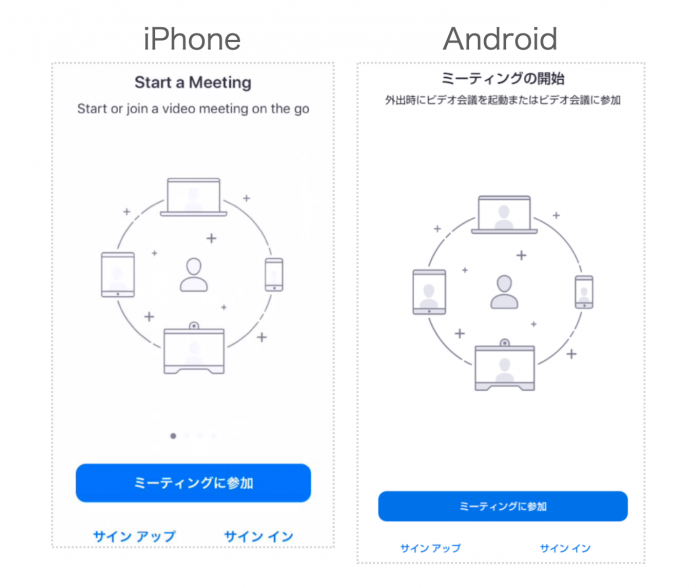
↓
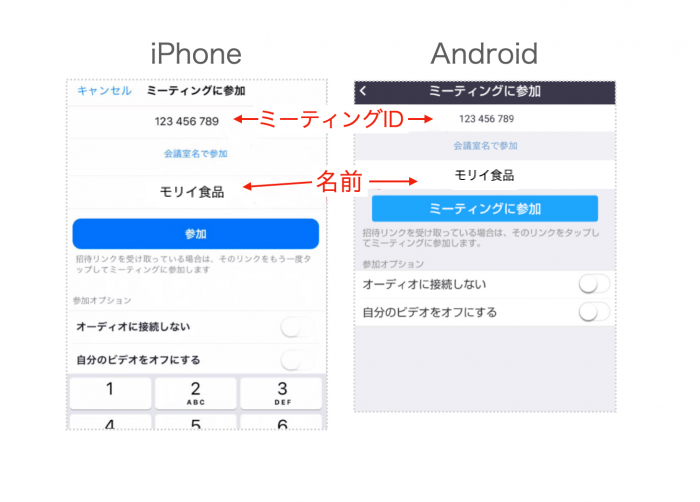
以上です。
これでミーティング(イベント)にご参加いただけます。
時間になりましたら、イベントは開始します。
お楽しみに。
*モリイ食品主催のイベントでは、参加者の画面には講師と他の参加者全員の顔が映る形式で行います。予めご了承ください。